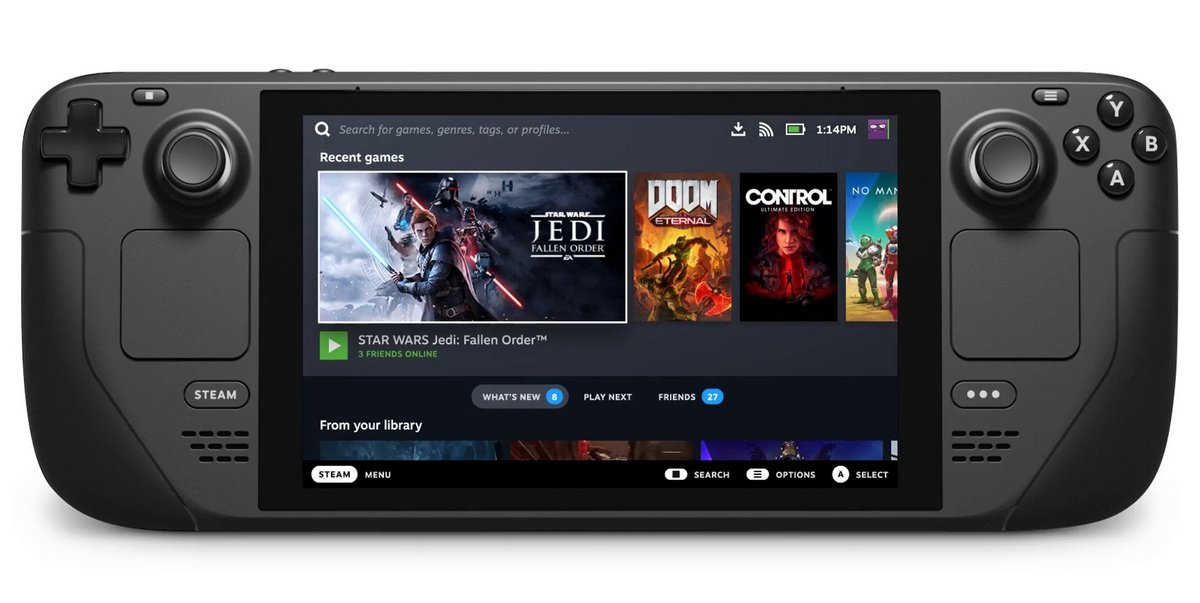
Le 15 juillet dernier, Valve surprenait tout le monde en annonçant le Steam Deck, un PC gamer au format console portable. La promesse : jouer à l'ensemble de sa bibliothèque Steam, du petit jeu indé aux plus gros AAA, depuis n’importe quel endroit, et ce, aussi facilement que sur nos consoles de salon. Le tout pour 80 € de plus qu’une Nintendo Switch OLED, et pour infiniment moins cher que n’importe quel laptop gamer. Le Steam Deck est-il adapté à vos usages ? Quel modèle choisir ? Nous allons tâcher de répondre à toutes vos questions dans ce test.
- Profiter de sa bibliothèque Steam partout
- Des performances excellentes
- Une autonomie très correcte
- L'arme ultime des bidouilleurs
- Le rapport qualité prix
- Pas d'écran OLED
- Une prise en main perfectible
- L'incompatibilité de certains jeux
- Un mode docké complètement inutile sans correctif
- Le logiciel qui ne tient pas encore toutes ses promesses
Ce n’est pas la première fois que Valve se lance sur le terrain du hardware et jusqu'ici l’histoire n'a pas retenu ses différents essais, Steam Machines, Steam Controler ou autres Steam Link… L’entreprise a certes bien relevé le niveau avec son casque VR, le Valve Index, mais pour un tarif prohibitif. Alors face au Steam Deck, qui embarque un concentré de technologie dont un APU custom pour un tarif débutant à 419 €, on a d'abord été dubitatifs.
Les premiers retours des nombreux développeurs ayant reçu assez tôt un kit de développement ont néanmoins rapidement fait grimper la « hype », et rassuré de nombreux sceptiques (dont nous faisions partis). À peine les précommandes ouvertes, le Steam Deck a vu ses délais de livraison s’allonger et une commande effectuée aujourd’hui ne sera pas livrée au mieux avant le troisième trimestre 2022, preuve que la demande pour ce type de produit est là (et la pénurie de composants aussi).
Nous avons réalisé ce test sur près de trois semaines avec un Steam Deck prêté par Valve. Le modèle reçu embarque un SSD de 256 Go, et est affiché à 549 € ; le modèle de base avec 64 Go d’eMMC est à 419 € tandis que le modèle avec un SSD de 512 Go et un traitement anti-reflet supérieur est vendu 679 € . Le hardware est définitif, mais le logiciel est une pré-version de test. À l'heure où nous écrivons ces lignes, il n’est pas possible d’installer Windows sur le Steam Deck, par manque de pilotes compatibles. Lorsque ceux-ci seront disponibles, nous en parlerons dans un article dédié. Ce test se concentre donc sur SteamOS.
Le Steam Deck c’est quoi ?
Fiche technique du Steam Deck de Valve
- Processeur : APU AMD Van Gogh
- CPU : Zen 2 4 c/8 t ; 2,4 à 3,5 GHz (jusqu'à 448 Gflops FP32)
- GPU : 8 UC RDNA 2 ; 1 à 1,6 GHz (jusqu'à 1,6 Tflops FP32)
- Puissance de l'APU : 4 à 15 watts
- Mémoire vive : RAM LPDDR5 de 16 Go intégrée (quatre canaux de 32 bits, 5500 MT/s)
- Capacité : eMMC de 64 Go (PCIe Gen 2 ×1) / SSD NVMe 256 ou 512 Go (PCIe Gen 3 ×4)
- Contrôles et entrées : manette standard + 2 trackpads + 4 palettes + gyroscope
- Retour haptique : haute définition
- Écran : 7" LCD IPS 1280 × 800 px (format 16:10) tactile avec rafraichissement de 60 Hz
- Connectivité : Bluetooth 5.0 / Wifi double bande 2,4 GHz et 5 GHz, MIMO 2 × 2, IEEE 802.11a/b/g/n/ac
- Audio : stéréo avec DSP intégré / Double réseau de microphones / Jack 3,5 mm
- Alimentation : chargeur USB Type-C PD 3.0 de 45 W
- Batterie : 40 Wh, entre 2 et 8 heures d'autonomie
- Extensions : microSD UHS-I compatible avec SD, SDXC et SDHC
- Connectique : port USB-C compatible avec DisplayPort 1.4 Alt-mode
- Dimensions : 298 mm × 117 mm × 49 mm
- Poids : environ 669 grammes
- Système d'exploitation : SteamOS 3.0 (basé sur Arch) / bureau KDE Plasma
Difficile de comparer le Steam Deck avec d'autres produits de même catégorie, tant la formule est nouvelle pour le grand public. Valve le résume en un PC portable gamer au format console portable, capable d'exécuter dans de bonnes conditions votre ludothèque Steam.
Ce n’est pas le premier appareil de ce genre que nous rencontrons, les aficionados du rétrogaming et de l’émulation connaissent déjà bien des entreprises comme Ayaneo, Anbernic, ou GPD, qui conçoivent depuis quelques années déjà des machines au format console portable, mais qui embarquent systématiquement des composants empruntés aux PC portables ou aux smartphones. Propulsé par Android ou Windows, une surcouche rend l’OS utilisable avec le form factor d’une console portable, avec plus ou moins de réussite. Surtout, ces produits sont commercialisés à des tarifs allant du double au triple de celui du Steam Deck, pour des performances annoncées bien inférieures.
Valve innove donc en proposant une machine entièrement développée en interne, avec un APU custom fourni par AMD (une plateforme x86 embarquant CPU Zen2 et GPU RDNA2) de même génération que les PS5 et Xbox Series. L’architecture est celle d’un PC et le système est complètement ouvert, permettant de profiter du matériel avec n’importe quel OS compatible (Linux, Windows, etc.). Reste que le meilleur moyen de tirer parti du hardware, c’est de développer un logiciel adapté, et c’est pourquoi Valve équipe sa console de SteamOS 3.0, basé sur une distribution Arch Linux.
Mais attends, Linux et les jeux vidéo c’est pas ouf non ?
On peut légitimement se demander pourquoi Valve a choisi Linux pour sa machine. Quand on pense au jeu vidéo sur PC, c’est bien entendu Windows qui règne en maître. Valve a clairement communiqué sur les efforts mis en place pour réduire autant que possible le coût du Steam Deck, or intégrer la licence de l’OS de Microsoft au produit aurait alourdi la facture pour les clients. Windows c’est aussi une myriade de services, systèmes et applications qui n’ont aucune utilité pour une console de jeu, et c’est autant de performances et d’autonomie en moins pour jouer. Le choix d’une distribution Linux optimisée pour le Steam Deck fait donc sens, si tant est que la compatibilité avec le catalogue Steam soit irréprochable.
En 2013 Gabe Newell, le fondateur de Valve, annonçait que « Linux et l'open source étaient le futur du jeu vidéo », et présentait SteamOS 1.0, une première distribution Linux basée sur Debian. L’objectif était déjà d’avoir un OS pensé avant tout pour le jeu, avec le strict minimum pour exécuter Steam. C’est sous l’impulsion de Valve que NVIDIA et AMD ont implémenté leurs moteurs propriétaires sous Linux, nécessaires pour la bonne exécution des jeux. Les premiers tests n'étaient pas vraiment convaincants et la version 2.0 du système ne viendra pas corriger la plupart des problèmes : compatibilité faible, performances moindres que sous Windows, bugs en pagaille.
En 2022 le constat est bien meilleur, et le jeu vidéo sous Linux est bel et bien devenu une réalité. Porté par Proton (un fork de Wine développé par Valve), les performances et la compatibilité s’envolent, pour atteindre dans la plupart des cas un niveau comparable, à configuration équivalente, à un système sous Windows. Proton est un logiciel qui permet de lancer des jeux Windows sous Linux, via Steam Play, la librairie d’outils proposée par Valve sur Steam.
Pour faire simple, plus besoin de bidouiller des heures pour faire tourner un jeu, on coche deux cases dans les options de Steam, puis on installe et on lance un jeu comme sous Windows. Et ça marche. Vraiment. Plus de 75 % du top 1 000 de Steam est compatible (selon ProtonDB), sachant qu’une partie du catalogue n’a pas été testé, et que la version de Proton embarquée par le Steam Deck devrait encore améliorer les choses. C’est par ce petit miracle que Valve compte rendre votre ludothèque Steam compatible avec son nouveau bébé.
Premier contact : une Switch sous stéroïde
Après le déballage d’un packaging ultra sommaire (et tant mieux), le Steam Deck se dévoile dans son étui de transport, inclus dans chaque boîte. Un simple chargeur secteur avec câble USB-C accompagne l’appareil. Les photos dévoilées il y a peu sur les réseaux sociaux laissaient peu de place au doute, le Steam Deck est un sacré bestiau.
Vous êtes toujours là ? Tant mieux, parce que ce n'est pas la taille qui compte. Oui le Steam Deck est grand, mais selon nous il aurait été compliqué de le rendre plus compact sans retirer certaines fonctionnalités, du moins sur une première génération. Seules les bordures de l’écran nous semblent trop importantes et on aurait évidemment préféré un écran bord à bord comme sur la Switch OLED. Mais ces bordures sont probablement là pour cacher un besoin d’espace pour les composants dans le boîtier et assurer par la même un bon design thermique.
Le boitier est tout de plastique noir vêtu, avec une texture légèrement granuleuse qui assure une adhérence impeccable. Même après de longues sessions, la transpiration ne rend pas l’appareil glissant. La fabrication et l’assemblage sont de bonne qualité, les matériaux rigides et solides. En termes de finitions, le Steam Deck se place au niveau de la Switch OLED.
Comptez 2,5 cm supplémentaires de chaque côté par rapport à la Switch, un demi-centimètre de plus au niveau de l’épaisseur du corps, et le double de l’épaisseur des Joycons de Nintendo au niveau des poignées. Costaud, on vous dit.
L’écran tactile de 7” parfaitement intégré est collé optiquement sous la vitre pour un meilleur confort visuel. Celui-ci propose une luminosité max de 400 nits et une colorimétrie bien calibrée pour un rendu appréciable, peu importe le niveau de luminosité choisi. On regrettera tout de même que la dalle LCD de type IPS soit beaucoup moins agréable que l’écran OLED de la Switch ou d’un smartphone haut de gamme. Dommage, d’autant que l’OLED est moins énergivore que le LCD, mais bien plus coûteux. Reste que l’écran est parfaitement utilisable même dans une pièce très lumineuse, aidé par un capteur de luminosité ambiante pour adapter efficacement et automatiquement les réglages. Nous n’avons pas été gênés par des reflets sur notre modèle intermédiaire, et ce, même sans bénéficier du traitement anti-reflet premium du modèle le plus cher.
Un dernier point sur l’écran : il propose une résolution native de 1 280 x 800, soit un ratio 16:10. Ce choix peut paraître étonnant quand on sait que tous les jeux modernes sont calibrés pour le 16:9 (format de la Switch), mais cette hauteur d’écran supplémentaire sera bienvenue pour les fans d’émulation. On suppose que Valve a souhaité utiliser au maximum les dimensions incompressibles du Deck. Cela dit, une minorité de jeux récents ne proposent pas de prise en charge du 16:10, laissant apparaître de disgracieuses bandes noires horizontales de part et d’autre de l’écran. Gageons que les développeurs mettront à jour leurs titres pour pallier ce problème.
Prise en main : un confort indéniable, mais perfectible
Si l’appareil est assez massif, sa prise en main est excellente. Rien à voir avec les joycons - plats - de Nintendo, la prise en main du Steam Deck s'apparente bien plus au confort d’une manette Xbox Series. L'ergonomie des poignées est bonne, les joysticks et les boutons sont d’excellente facture : pas de jeu entre les éléments, pas grincement ni bruit de ressort, on est face à de la qualité. Selon nous, le plus grand point fort de la prise en main se matérialise dans des contrôles de taille normale, à l’opposé des joycons lilliputiens de la Switch.
Les joysticks sont placés de façon symétrique avec le D-Pad et les boutons ABXY dans l'alignement horizontal de ces derniers. Sous les joysticks, on trouve deux mini trackpads pour les interactions nécessitant une souris. En dessous des trackpads sont placés deux boutons « Steam » et « Réglages rapides » peu pratiques, sans aucun relief pour faciliter leur utilisation. Enfin, Valve a ajouté quatre boutons palette sous la console, qui tombent parfaitement sous nos annulaires et auriculaires (il ne me semble pas avoir utilisé ces mots depuis le CP).
À l'utilisation, Steam Deck tient impeccablement en main. Relevons tout de même que le placement des joysticks conviendra davantage à des mains de taille moyenne à grande, risquant de fatiguer rapidement les petites mains. Dans notre cas, avec des mains moyennes, le premier contact avec les joysticks a été surprenant, habitués que nous sommes à la Switch, ou aux manettes Xbox Series et PS5. Après quelques heures de jeu, on s’y habitue et ça fonctionne plutôt bien. En revanche, nos index tombent naturellement sur les gâchettes (d’excellente facture aussi) alors qu’ils devraient se positionner sur les boutons RL/RB, laissant les gâchettes aux majeurs.
Gabe, si tu nous lis, il faut absolument corriger ça pour le prochain modèle.
Le poids, enfin. Pour nous les 669 grammes du Steam Deck (contre 315 grammes pour la Switch OLED) n’ont jamais été un problème, tant le poids est parfaitement réparti sur l'ensemble de l’appareil. Vous aviez des fourmis dans les mains en jouant longtemps à la Switch, allongé dans un canapé ? Vous en aurez autant avec le Steam Deck, ni plus ni moins.
Jouer sur SteamOS : expérience, compatibilité et performances
Il est temps de vérifier si la promesse principale de Valve est tenue : jouer à sa ludothèque Steam n’importe où. Le Steam Deck est chargé à bloc, on s’installe confortablement dans un canapé, et on démarre l’engin d’une pression sur la touche power. Après quelques étapes de configuration (langue, Wi-Fi, fuseau horaire) et une mise à jour, un rapide tutoriel nous accueille pour présenter les touches de raccourcis. Vient l’étape de connexion au compte Steam - évidemment obligatoire - pour récupérer sa ludothèque, la liste d’amis et toutes les données de son profil.
Si vous avez déjà utilisé l’interface « Big Picture » de Steam, sur votre PC ou votre TV, vous serez en terrain connu. L’interface de Steam s’adapte parfaitement aux contrôles du Steam Deck (vous pouvez également utiliser l’écran tactile), et vous retrouverez toutes les fonctions de la plateforme : gestion des jeux, magasin, chat (vocal ou non) avec ses amis, etc. Les menus sont clairs, bien pensés, les options réduites à l’essentiel pour simplifier la vie des utilisateurs. On regrette tout de même un certain manque de fluidité sur l’interface, comme si Valve avait volontairement bridé le taux de rafraichissement à 30 images/sec pour maximiser l’autonomie. Ça ne gêne en rien l’utilisation, mais l’expérience est moins fluide qu’espérée.
Un rapide tour dans le menu de configuration permet de personnaliser le Steam Deck selon vos préférences, de connecter un casque Bluetooth ou une manette (pour jouer à plusieurs) ou encore de gérer le stockage. À ce propos, il est possible de rajouter une carte microSD sur tous les modèles pour étendre le stockage du Steam Deck, et même d’en utiliser plusieurs. Le changement de carte microSD est possible à chaud, et les jeux apparaîtront instantanément comme « installés » dans la bibliothèque. Un autre menu permet de mettre à jour la console et de choisir la version de Proton utilisée pour lancer les jeux. Par défaut, la dernière version sera sélectionnée et il ne vaut mieux pas toucher à ce réglage si vous n’êtes pas développeur.
C’est parti pour l’installation de notre premier jeu, un petit tour dans la bibliothèque permet de s’apercevoir qu’un menu spécifique « Parfait pour le Stem Deck » permet de filtrer les jeux en notre possession ayant reçu le statut « Deck Verified ». Ce statut garantit la pleine compatibilité des jeux en termes de performances et de prise en charge des contrôles. Notre dévolu se jette sur Death’s Door, une perle indé de 2021. On lance l’installation et quelques minutes plus tard le jeu est prêt.
Lors du premier lancement, Steam Play installe en quelques secondes de façon transparente les outils spécifiques au jeu : DirectX, Visual C++ Redistributable, etc. Les lancements suivants feront l’impasse sur cette étape et seront donc plus rapides. Et c’est tout, ça fonctionne et même très bien ! La configuration par défaut est fonctionnelle, mais rien ne vous empêche d’aller dans les options pour ajuster les paramètres graphiques. En jeu, une pression sur la touche « Réglages rapides » ouvre un menu permettant d'ajuster à la volée la luminosité, le volume, de désactiver les vibrations ou d’activer un overlay dédié à l’analyse pointue des performances (via Gamescope, un compositeur Wayland/Vulkan développé par Valve). Les utilisateurs d’Afterburner sur PC seront en terrain connu.
Il est également possible d’ouvrir un menu avancé pour accéder à des options pour aller plus loin : limiter le framerate ou la consommation énergétique (TDP), régler la fréquence d’horloge du GPU et configurer la mise à l’échelle lorsqu’on est connecté à un écran externe. Valve n’a pas été avare en réglages et on ne peut que saluer la possibilité d’avoir un contrôle presque total sur le hardware.
Enfin, comme avec la Switch, il est tout à fait possible de mettre la console en veille d’une pression courte sur le bouton « Power ». Le jeu se suspend et la console passe en veille instantanément. La sortie de veille est tout aussi rapide, avec un retour dans le jeu quasi immédiat.
Premier essai très concluant donc, mais qu’en est-il des autres jeux ? Sur les plus de 200 titres de notre collection, nous avons essayé d’en lancer près d’une centaine, du petit indé vieux de 10 ans aux AAA les plus récents. Sans surprise, les jeux « Verified » fonctionnent tous sans broncher. Plus réjouissant, une immense majorité de jeux « non testés » fonctionnent tout aussi parfaitement. Certains demandent parfois un mapping manuel des contrôles (nous y reviendrons), mais restent tout à fait jouables. Avant d’aborder les performances, revenons sur le cas des jeux non compatibles.
Les jeux non compatibles
Sur l’ensemble de nos essais, la plupart des jeux non compatibles appartiennent à deux catégories : les jeux multijoueurs qui intègrent un système anti-cheat (EAC, BattlEye, etc) et les jeux qui utilisent un launcher tiers. Par exemple, impossible de lancer Destiny 2, Lost Ark, et Apex Legends. Ce dernier se lance, mais empêche la connexion sur l’écran titre sous prétexte que le système anti-triche n’est pas valide. Valve a d’ores et déjà annoncé travailler sur une compatibilité de Proton avec ces logiciels, et les mises à jour successives devraient améliorer la situation. Mais en l’état, si vous comptiez acheter un Steam Deck pour jouer à vos jeux compétitifs préférés aux toilettes, passez votre chemin.
Autre cas de figure, les launcher tiers. Lors de nos premiers tests, le mastodonte GTA V fonctionnait parfaitement. Steam Play installe le launcher Rockstar et un écran spécifique de SteamOS vous explique qu’il faut utiliser le trackpad pour effectuer l’installation. Mais une mise à jour récente a cassé le processus et le jeu ne se lance plus du tout. Dommage pour l’un des titres les plus populaires au monde.
RTS, Hack'n'slash, Point'n Clic, ça fonctionne ?
Pouvoir jouer à toute sa collection Steam sur console portable c’est bien, mais comment adapter des contrôles avant tout pensés au combo clavier/souris ? C’est là qu’entre en jeu le gestionnaire de mapping mis au point par Valve. Et autant le dire tout de suite, sur ce point, le Steam Deck est un exemple en la matière. L’utilisation des trackpads intégrés, de l’ensemble des boutons et palettes mis à disposition permet de mapper un très grand nombre de fonctions normalement attribuées à des touches de clavier, ou des boutons de souris.
Un jeu ne prend pas en charge la manette ? Il suffit de mapper les touches ZQSD sur le joystick gauche, la souris sur le joystick droit, les clics sur les gâchettes gauche/droite. Et hop vous pouvez jouer à Doom ou Half-Life dans d’excellentes conditions.
Il est aussi parfaitement possible de jouer à Age of Empire 2 ou 4, Monkey Island Collection ou Titan Quest une fois le mapping correctement effectué. Mieux encore, Valve et la communauté Steam met à disposition des profils que vous pouvez utiliser et modifier à votre guise. Une pression prolongée sur la touche Steam fera apparaître un rappel des raccourcis en cours d’utilisation.
Dernier point : Valve a intégré un gyroscope dans le Deck, que vous pouvez utiliser pour émuler la souris. Il est même possible de cumuler un contrôle traditionnel de la caméra avec le joystick droit et le gyroscope pour gagner encore en précision. Un peu trop exotique à notre goût, mais certains y trouveront peut-être leur bonheur.
SSD ou microSD, quel modèle choisir ?
Nous avons voulu vérifier que l’utilisation des jeux était possible et viable en passant par le stockage sur une carte microSD. Pour ce faire, nous avons utilisé une carte SanDisk Extreme Pro de 128 Go, et nous avons mesuré le temps d’installation d’un jeu, ainsi que le temps nécessaire pour lancer un jeu de l’interface Steam à une séquence jouable, sur SSD versus microSD. Nous avons donc sélectionné un jeu qui pèse 88 Go (Doom Eternal) et un jeu beaucoup plus modeste qui accuse 11 Go sur la balance (Hades).
Pour afficher les graphiques ci-dessous, pensez bien à désactiver Adblock :
Comme vous pouvez le constater, si pour Doom Eternal l’installation sur la microSD est un peu plus longue (sur une fibre optique 1 Gb et un Wi-Fi de Livebox 5), les temps de chargement en jeu restent tout à fait raisonnables, voire équivalents au SSD dans le cas d’un petit jeu comme Hades. Sur un jeu stocké sur la microSD, le gameplay est tout à fait fluide, avec parfois de micro saccades lors d’un chargement sur un gros jeu. On vous conseille de prioriser le SSD pour les jeux qui pèsent lourd, et la microSD pour les petits jeux.
Le modèle d’entrée de gamme à 419 € suffira parfaitement pour les consommateurs de jeux légers ; en revanche si vous comptez jouer à de très gros jeux, il vaudra mieux prévoir les modèles avec un SSD de 256 ou 512 Go. Dans tous les cas, notez que les bricoleurs pourront installer eux-mêmes un SSD compatible.
PC MASTER RACE
Dans sa communication, Valve promet de pouvoir jouer aux titres AAA dans de « bonnes conditions ». Si cette formulation laisse place à l’interprétation, autant vous le dire tout de suite : le Steam Deck en a sous le capot, plus que tout autre appareil du même gabarit (Switch incluse).
Attention tout de même : tout l’enjeu d’une console portable (même si l’architecture est celle d’un PC) est de délivrer les meilleures performances possibles en assurant une autonomie confortable. Rappelez-vous la Gamegear de SEGA, la console était capable des mêmes performances que les consoles de salon de l’époque, mais elle dévorait six piles AA pour une autonomie de 2 à 4 heures…
La partie graphique de l’APU développé par Valve et AMD est basée sur l’architecture RDNA2, qui équipe les Radeon de la série 6000, ainsi que les consoles de nouvelle génération Xbox Series et PS5. Ici, elle peut développer jusqu’à 1,6 Tflops, contre 4 Tflops pour la Xbox Series S. S’il est compliqué de comparer le Steam Deck à des consoles qui n’intègrent pas une puce similaire, la puissance brute du produit de Valve se situe tout de même au niveau de celle d'une PS4, quatre fois supérieure à celle d'une Switch dockée (393 Gflops) et sept fois plus importante que la puissance d'une Switch en mode portable !
Mais les chiffres ne font pas tout, et une architecture récente comme RDNA2, couplée à la toute nouvelle mémoire DDR5 peut faire des miracles. Et ça tombe bien parce qu’à l’heure où ce type de mémoire est rare sur PC, le Steam Deck en embarque 16 Go.
Dans les faits, il est tout à fait possible de faire tourner les jeux, même réputés exigeants, à 60 images/sec en faisant quelques concessions. Certains jeux très bien optimisés se permettent même le luxe de tourner à 60 images/sec « tout à fond » dans la résolution native du Deck (800p), comme ce bon Doom Eternal qui ne bronche pas en « ultra cauchemar ». Rappelons qu’il tourne à 30 images/sec sur Switch avec une résolution oscillant entre le 540p et le 720p et un niveau de détails bas. C’est déjà un tour de force, et on est immédiatement saisi par l’expérience AAA nomade made in Valve.
Autre exemple, le très gourmand Cyberpunk 2077 est parfaitement jouable entre 30 et 40 images/sec au niveau de réglages « Intermédiaire », une fois le FSR activé. Pour que l’expérience soit fluide en toute circonstance, on préférera limiter le framerate à 30 images/sec (ce qui était la norme sur console de salon il y a un an).
Le Steam Deck se paie même le luxe de proposer une compatibilité Ray Tracing sur certains titres ; il est par exemple tout à fait possible de jouer à Ghostrunner avec le RT activé à 30 images/sec, ou 60 images/sec sans le RT. Les jeux compatibles qui intègrent le FSR d’AMD permettront d’utiliser cette technologie pour calculer une résolution inférieure, puis upscaler le résultat efficacement. Malheureusement pas de DLSS au programme, cette technologie étant réservée au matériel NVIDIA.
En définitive, si un jeu ne tourne pas correctement sur le Steam Deck une fois réglé, c’est qu’il est mal optimisé. Espérons que si le succès est au rendez-vous, les développeurs optimiseront mieux leurs titres pour la machine.
Gardez tout de même bien en tête que le Steam Deck ne fera pas tourner Cyberpunk 2077 ou Flight Simulator 2020 comme le Core i9-12900K et la RTX 3090 de la rédaction. Rappelons qu'il s'agit d'une console portable à 419 €, et que pour ce tarif, les performances sont déjà exceptionnelles. Il faudra faire des concessions, d’autant plus si vous voulez faire de longues sessions de jeu. Nous recommandons vivement de limiter le framerate à 30 images/sec pour les jeux exigeants qui n’ont pas besoin d’une fluidité parfaite.
Enfin, concernant les nuisances sonores, précisons que le design thermique a été bien pensé par Valve, et si le ventilateur se fait entendre systématiquement lors d’une session de jeu, il produit un son très peu dérangeant à nos oreilles (mais peut-être aux vôtres). Dans une pièce le bruit ambiant (discussion, TV, bruit d'électroménager) mêlé au son du jeu couvrira partiellement celui du ventilateur. Il est bien sûr possible de connecter un casque via la prise jack ou le Bluetooth.
Autonomie : c’est à vous de décider
Il est temps d’aborder l’une des questions les plus importantes de ce test : le Steam Deck garantit-il une autonomie suffisante pour faire de longues sessions de jeu ?
La réponse à cette question est autrement plus complexe que sur une console portable traditionnelle. Chez Nintendo, il n’y a pas de réglages possibles sur les options graphiques. C’est pareil pour tout le monde, et seuls le choix du jeu et les réglages de la luminosité, du volume sonore, des paramètres Wi-Fi et du Bluetooth impacteront l’autonomie annoncée par le constructeur. Sur le Steam Deck, de par son architecture PC et toute la flexibilité dans les réglages que cela suppose, on peut doubler, voire tripler l’autonomie sur le même jeu.
Pour vous donner un ordre d’idée, nous avons mis en place un protocole de test : nous avons réglé la luminosité et le volume sonore à 50 % (largement suffisant en intérieur), activé le Wi-Fi, installé les jeux sur le SSD (plutôt que la carte microSD). Ensuite nous avons configuré les différents jeux pour leur permettre de tenir les 60 images/sec de façon stable, et mesuré l’autonomie en limitant donc le framerate à 60 et 30 images/sec.
Pour afficher le graphique ci-dessous, pensez bien à désactiver Adblock :
Sur l’ensemble de notre échantillon réglé à 60 images/sec, l’autonomie varie d’un minimum de 1,5 heure pour Crysis Remastered, à 5,3 heures sur The Messenger. Lorsqu’on limite la fréquence d’affichage à 30 images/sec, l’autonomie oscille entre 2,4 heures dans le pire des cas et 5,6 heures dans le meilleur. Pour l’ensemble de ces jeux, les graphismes sont réglés entre « moyen » et « élevé ». Rien ne vous empêche de tout mettre sur « bas » pour gonfler l’autonomie.
Finalement, le type de jeu et les réglages auront une influence décisive sur votre temps de jeu. Nous concernant, nous avons été pleinement satisfaits de l’autonomie, dans la mesure où nous avons préféré jouer à des jeux indé ou un peu anciens sur le Deck et profiter des AAA récents sur les consoles de salon ou sur un PC puissant.
Dock, desktop, Windows et émulation : pour aller plus loin
De par son architecture PC, le Steam Deck permet d’aller plus loin que l'usage standard et de nombreux utilisateurs (dont nous faisons partie) s’offriront sans doute l’appareil de Valve pour la flexibilité qu’il apporte. Le port USB-C du Deck permet d’y connecter n’importe quel périphérique compatible : souris, clavier, adaptateur Ethernet, écran (via sortie HDMI/DisplayPort sur hub USB-C), manettes, etc. Après la sortie du Steam Deck, Valve devrait d'ailleurs mettre à disposition un dock officiel, mais n’importe quel hub USB-C fera l’affaire. Pour notre test, nous avons utilisé un hub NOVOO.
Premier point important, à l’inverse de la Switch de Nintendo, le Steam Deck n’est pas plus puissant une fois branché au secteur. L’APU AMD fonctionne au meilleur de ses performances, peu importe le scénario, probablement limité par le design thermique de l’appareil.
SteamOS en mode docké : la déception
Dans SteamOS, lorsqu’on connecte le Steam Deck à une TV ou un écran via un hub USB-C avec sortie HDMI, l’interface switche automatiquement à la résolution native de l’écran. Dans notre cas, nous avons fait l’essai sur une TV ou un moniteur 4K.
Premier problème, l’échelle de l’interface ne s’adapte pas, les textes et différents éléments de l’interface deviennent minuscules et illisibles. Lorsqu’on lance un jeu, celui-ci s'exécute dans la résolution native du Deck (1 280 x 800), ignorant les réglages propres au jeu. C’est absurde dans la mesure où le Steam Deck a un ratio 16:10, alors que la plupart des moniteurs et TV sont en 16:9. On se retrouve donc avec des bandes noires disgracieuses, et une résolution très basse. Autant dire que sur une TV 4K ça pique les yeux !
Autre souci, les performances sont sévèrement amputées et l’affichage semble bloqué à 30 images/sec. Valve est conscient du problème, et une mise à jour devrait corriger rapidement cela. D'autant que lorsqu'on passe par le mode « Desktop », la situation est autrement meilleure.
Le mode « Desktop » : un véritable ordinateur
D’une simple pression sur le bouton « basculer vers le mode bureau » dans le menu « Power », le Steam Deck passe en mode bureau. On se retrouve alors face à un bureau KDE Plasma avec lequel les utilisateurs de Windows devraient être familiers tant il ressemble à l'OS de Microsoft. Ici, le trackpad prend tout son sens et permet de mouvoir le pointeur comme sur un PC portable.
Pour plus de confort, nous branchons le Deck à un combo clavier/souris/écran via un hub USB-C. L’expérience est impeccable, le système ultra réactif et tout fonctionne comme prévu. Précisons tout de même qu'il n’est pas encore possible de passer tout le système en français, quand on change les paramètres pour la langue de Molière, seuls certains menus, la méthode de saisie (Azerty) et l'affichage de l’heure sont traduits.
Pour installer des applications facilement, il suffit d’utiliser « Discover », une sorte d’App Store qui regroupe des applications flatpak, lesquelles ont la particularité de s’installer sur une partition spécifique de la mémoire (ou du SSD), prévenant toute perte de données ou réglage lors d’une mise à jour du Steam Deck. Discover permet aussi de mettre à jour automatiquement vos applications comme tout bon App Store qui se respecte.
C’est parti, on installe Chrome, Spotify, Discord et l’émulateur Dolphin (nous y reviendrons). Pour s’immerger dans le système nous avons travaillé plusieurs jours en utilisant le Deck comme PC principal et ça fonctionne parfaitement, d'autant plus dans des activités où un navigateur Internet et Discord sont suffisants pour la plupart des tâches.
Il est également possible de lancer ses jeux depuis Steam en mode bureau et d'en profiter sur grand écran. Contrairement au mode docké portable, il est ici tout à fait possible d’adapter la résolution des jeux à votre écran. Après avoir connecté une manette Xbox Series en Bluetooth, nous avons pu jouer à Death Stranding sur une TV 4K, en baissant la résolution au 1080p. En adaptant les réglages, il est même possible de jouer à 60 images/sec, la Switch n’a qu’à bien se tenir ! Notez qu’on peut également ajouter des jeux ou des applications « non Steam » dans sa bibliothèque, comme sur Windows, et de les lancer avec Proton. C'est aussi grâce à cette fonctionnalité qu'on pourra lancer Spotify ou Discord depuis le mode portable, et discuter ou écouter de la musique en jouant.
Notons par ailleurs que si le streaming est techniquement tout à fait possible sur le Steam Deck, il est pour le moment impossible d’en profiter en mode portable autrement qu'avec le Remote Play de Steam. L’appareil est pourtant idéal pour ce genre d’utilisation, mais un bug empêche les navigateurs Chrome et Chromium de reconnaître les contrôles du Deck.
Le bug est corrigé sur les versions de développement, et devrait être disponible pour tout le monde très rapidement. En attendant, rien ne vous empêche de connecter une manette Xbox en Bluetooth et de jouer sur un écran externe. Nous avons pu essayer xCloud et Geforce Now, ça fonctionne sans le moindre accroc.
Émulation : le nirvana
On ne va pas se mentir, nombreux sont celles et ceux qui attendent le Steam Deck comme la console de rétro-gaming ultime. N’y allons pas par quatre chemins, c’est le cas. Nous avons testé une grande partie des émulateurs disponibles sur le store Discover et tous fonctionnent à la perfection. Même certains jeux Switch (back-ups effectués depuis une Switch sous custom firmware) fonctionnent parfaitement à pleine vitesse avec Yuzu, pourtant dans une version non optimisée pour le Deck ; et l’avenir devrait encore améliorer les choses. Nous n’avons pas pu tester CEMU, le célèbre émulateur Wii U, celui-ci n’étant pas encore disponible sur Linux, mais uniquement sur Windows. Ce qui nous amène à la dernière partie de ce test.
Windows : le grand absent
Si vous nous avez lu assidûment, vous savez que Linux pose certains problèmes de compatibilité tant sur les jeux que les applications. Or, comme le Steam Deck est un PC, il devrait être tout à fait possible d’installer Windows. Enfin en théorie, parce que dans les faits, à l’heure actuelle il n’est pas possible de le faire.
Microsoft n’a pas encore validé (signé numériquement) les pilotes nécessaires pour faire fonctionner correctement les différents composants du Steam Deck sous Windows. Ainsi, le GPU, le Wi-Fi et l’audio ne sont pas encore pris en charge. Nous avons tout de même tenté l’opération, et sommes restés bloqués sur une alerte demandant un pilote compatible pour continuer l’installation de Windows 11.
Rassurez-vous, les pilotes devraient être bientôt disponibles et nous mettrons à jour ce test avec notre retour d’expérience.
L'avis de Clubic : à qui s’adresse le Steam Deck ?
Après avoir passé en revue les différents aspects du Steam Deck, il est temps de répondre aux questions posées en introduction. Si vous êtes un joueur ou une joueuse occasionnelle, passez votre chemin et offrez-vous une Switch. Moins chère, plus compacte, plus simple à utiliser, vous y trouverez certainement votre bonheur. D’autant qu’un nombre impressionnant des très bons jeux Nintendo ou indépendants sont disponibles sur cette console.
Le Steam Deck se destine avant tout aux joueurs et joueuses PC, déjà utilisateurs de Steam et qui possèdent une bibliothèque de jeux conséquente. Dans ce cas, le Steam Deck permet de jouer dans d’excellentes conditions partout, que vous voyagiez beaucoup, que vous préfériez jouer dans le hamac de votre jardin ou bien au chaud sous la couette. Malgré quelques limitations - principalement les jeux utilisant des logiciels anti-triche - la magie opère, les performances sont excellentes, l’autonomie très correcte, la prise en main perfectible, mais tout de même confortable.
Il ne manque pas grand-chose à Valve pour faire du Steam Deck une première « console » exceptionnelle : des contrôles améliorés, notamment pour les petites mains, un écran OLED et un logiciel abouti. Sur ce dernier point, gageons que Valve améliorera sa formule rapidement. Lors de la période de tests, de nombreux retours ont été pris en compte avec une communication très transparente. Valve semble croire beaucoup en son produit et y mettre les moyens. Restent les bidouilleurs en tous genres, les fans d’émulation ou tech addict qui voudront une machine puissante et compacte pour s’adonner à leurs passions : avec le Steam Deck, Valve leur offre un système taillé sur mesure, totalement ouvert. Nous avons hâte de voir ce que la communauté va en faire, mais l’avenir du Steam Deck semble très prometteur.
- Profiter de sa bibliothèque Steam partout
- Des performances excellentes
- Une autonomie très correcte
- L'arme ultime des bidouilleurs
- Le rapport qualité prix
- Pas d'écran OLED
- Une prise en main perfectible
- L'incompatibilité de certains jeux
- Un mode docké complètement inutile sans correctif
- Le logiciel qui ne tient pas encore toutes ses promesses

